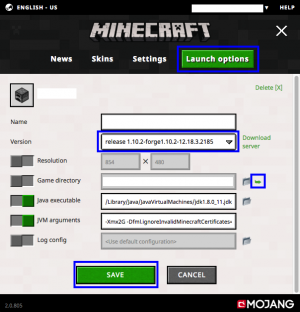Installation
Si vous utilisez Windows, il est recommandé d'installer Pixelmon en utilisant le Lanceur Pixelmon. La majeur partie des instructions ci-dessous expliquent comment installer Pixelmon en utilisant le lanceur de Minecraft.
Voici le guide d'installation de Pixelmon. Ce guide couvre l'installation de Pixelmon côté client, c'est à dire pour l'utilisation en solo ou pour rejoindre un serveur Pixelmon existant. Si vous voulez installer Pixelmon pour votre propre serveur, lisez le guide d'installation pour serveur.
Ce guide part du principe que vous avez déjà acheté et installé Minecraft. Si ce n'est pas le cas, vous devez le faire avant de commencer l'installation de Pixelmon.
Contents
Prérequis pour l'installation
- Une version payante de l'édition pour ordinateur de Minecraft. Version que vous obtenez en achetant Minecraft sur minecraft.net et en utilisant un compte Mojang.
- Seule la version ordinateur peut utiliser Pixelmon. Les versions Pocket Edition, Windows 10 et console (Xbox, PlayStation, Wii U) de Minecraft ne peuvent pas utiliser Pixelmon.
- 2 GB de RAM libre.
- Une version 64-bit de Java 8.
Notes
- Si Minecraft est actuellement ouvert, quittez le avant d'installer quoi que ce soit.
- Soyez sûr d'avoir au moins 2 GB de RAM allouée à Minecraft. Notez qu'il requiert un système d’exploitation 64-bit et une version 64-bit de Java. Si vous ne savez pas comment allouer de la mémoire, lisez cette page.
- Soyez sûr de posséder une version payante de Minecraft et non pas une version piratée. Si vous utilisez un lanceur piraté, vos Pokémon ne seront pas sauvegardés lorsque vous quitter Minecraft. Ce problème ne sera pas corrigé.
- N'utilisez pas le Technic launcher pour installer Pixelmon. Vous ne recevrez pas de Pokémon de départ et n'aurez pas la capacité d'utiliser les fonctionnalités de Pixelmon; Cette incompatibilité ne sera pas corrigée. Utilisez le lanceur de Minecraft ou celui de Pixelmon.
- Le fichier jar de Pixelmon est universel, cela veut dire que le même jar peut être utilisé pour le client et le serveur.
- Si vous utilisez d'autres modes que Pixelmon, vérifiez la liste des incompatibilités pour être sûr de ne pas installer des modes incompatibles avec Pixelmon.
Versions
Pixelmon est compatible avec plusieurs versions de Minecraft, montrées dans le tableau ci-dessous. Chaque version de Minecraft requiert une version différente de Pixelmon pour fonctionner. Notez que seul la version de Pixelmon créée pour Minecraft 1.10.2 reçoit des mises à jour; Les anciennes versions de Pixelmon créées pour les anciennes versions de Minecraft ne reçoivent plus de mises à jour ou de correction de bugs.
Il n'y a actuellement aucune version de Pixelmon compatible avec Minecraft 1.11. Lisez cette page pour voir le statut actuel de Pixelmon concernant la version pour Minecraft 1.11.
| version de Minecraft | version de Pixelmon |
|---|---|
| 1.10.2 | 5.0.3 |
| 1.8.9 | 4.3.1 |
| 1.8 | 4.1.4 |
| 1.7.10 | 3.5.1 |
Installation de Forge
- Trouvez la version recommandée de Forge, pour la version de Minecraft que vous avez choisie, sur this page. En fonction de votre système d’exploitation, téléchargez soit le fichier "Installer-win" (Windows) ou le fichier "Installer" (Mac OS/Linux).
- Le fichier téléchargé est un installateur automatique; lorsque vous le lancez, soyez sûr que la case "client" soit cochée.
- Lorsque l'installation de Forge est terminée, ouvrez le lanceur de Minecraft.
- Sélectionnez l'onglet "Options de lancement" dans la barre de navigation principal en haut du lanceur.
- Au choix, créez un nouveau profil ou modifiez un profil existant.
- Cherchez le menu déroulant nommé "Version" et sélectionnez le. Il devrait y avoir une option nommée en fonction de la version de Forge que vous avez installé. Choisissez cette version.
- Sauvegardez votre profil.
- Sélectionnez n'importe quel autre onglet et lancez Minecraft.
- Si Minecraft se lance sans crasher, vérifiez le coin en bas à gauche du menu principal. Si la version de Forge que vous avez téléchargé est listée dans ce coin, vous avez correctement installé Forge.
- Fermez Minecraft. Minecraft ne peut pas être ouvert lorsque vous installez Pixelmon.
Installation de Pixelmon
- Télécharger la dernière version de Pixelmon ici.
- Vérifiez que le fichier jar téléchargé fasse environ dans le 380 MB. Si il est nettement plus petit (ex., 0 B), cela veut dire que le téléchargement a été corrompu et qu'il faut essayer de télécharger à nouveau le fichier.
- Ouvrez le lanceur de Minecraft.
- Modifiez le profil avec lequel vous avez installé Forge.
- Cherchez la zone de texte nommé "Répertoire du jeu". A droite de la zone se trouve un icone de dossier ainsi qu'une flèche verte. Appuyez sur la flèche verte pour ouvrir le dossier de Minecraft .
- Vous pouvez aussi utiliser l’explorateur de fichiers de votre système d’exploitation (ex., Explorateur de fichier, Finder) pour naviguer jusqu'au dossier mentionné dans la zone de texte "Répertoire du jeu".
- Dans le dossier du jeu, cherchez un dossier nommé "mods". Si vous ne trouvez pas de dossier comportant ce nom, créez un dossier "mods".
- Placez le fichier Pixelmon téléchargé précédemment dans le dossier "mods".
- N'extrayez ou n'unzipez pas le fichier. Placez directement le fichier jar dans le dossier.
- Sauvegardez votre profil.
- Sélectionnez un autre onglet et lancez Minecraft.
- Si Minecraft se lance sans crasher, vérifiez la section "Mods" du menu principal. Si Pixelmon est listé au milieu des autres modes qui sont installés, Pixelmon a été correctement installé.
Dépannage
- Si vous avez suivi les instructions ci-dessus et que Minecraft crash, commencez à examiner le rapport de crash ainsi que ce guide de lecture des rapport.
- Si Minecraft ne fini jamais de charger ou n'est pas très fluide, vous devriez essayez d'allouer plus de mémoire à Minecraft. Lisez : Corriger les problèmes de mémoire pour avoir des informations sur comment résoudre ce problème.
- Si Minecraft continue de crasher et que les notes ci-dessus ne contiennent pas les réponses dont vous avez besoin, essayez de poster un ticket d'assistance sur la page d'aide de Pixelmon.
Videos tutoriels
Mac

 NodeCraft
NodeCraft